Als je een aantal belangrijke pdf-bestanden op WhatsApp hebt, hoe maak je dan een back-up van pdf-bestanden van WhatsApp op je iPhone en hoe sla je deze op? Sinds WhatsApp 2.12.16 kun je pdf-documenten in andere bestandsindelingen verzenden en ontvangen. Als u enkele PDF-bestanden voor zaken of werk heeft, moet u regelmatig een back-up van de bestanden maken. Lees meer over de 2 efficiënte manieren om pdf-bestanden van WhatsApp op uw iPhone op te slaan in het artikel.
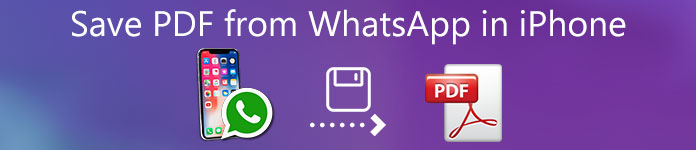
- Deel 1: PDF opslaan van WhatsApp op iPhone
- Deel 2: alle pdf-documenten van WhatsApp in batch opslaan
- Deel 3: veelgestelde vragen over het opslaan van pdf's van WhatsApp op de iPhone
Deel 1: PDF opslaan van WhatsApp op iPhone
Met WhatsApp kun je meerdere bestandsindelingen verzenden en ontvangen, inclusief pdf-documenten. Bovendien kunt u PDF opslaan van WhatsApp naar iPhone, e-mail, Google Drive en andere apps. Hier is het gedetailleerde proces dat u kunt volgen om de PDF-bestanden op te slaan.
Start de WhatsApp-applicatie op uw iPhone. Zoek de berichten die de pdf-bestanden bevatten. Tik op het document om het Lees modus.
Vervolgens kunt u de inhoud in uw pdf bekijken met de ingebouwde lezer. Druk op Delen knop in de rechterbovenhoek van het scherm.
Selecteer de doel-app op de werkbalk om de bestanden te delen, zoals iCloud Drive of E-mail om pdf-bestanden van WhatsApp op de iPhone op te slaan.
Daarna kunt u de iCloud Drive-app of de e-mailapp op uw iPhone openen om het pdf-document dienovereenkomstig te vinden.
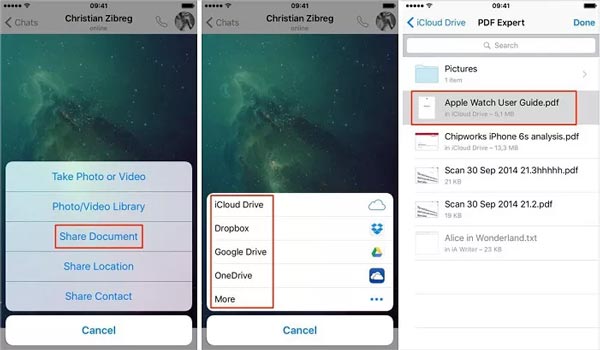
Meer tips over het opslaan van WhatsApp PDF
- iOS voert serieuze copyrightregels uit, dus je kunt alleen een pdf van WhatsApp naar iPhone-apps opslaan, maar niet rechtstreeks vanuit het bestandssysteem.
- U kunt WhatsApp PDF-bestanden van iPhone naar MacBook opslaan via de AirDrop-functie op de werkbalk. Het document wordt opgeslagen in de downloadmap op de Mac. Zie hoe AirDrop van iPhone naar Mac.
- Als u de pdf per e-mail verstuurt, zorg er dan voor dat uw document de maximale bestandsgrootte niet overschrijdt. Anders zou de mail moeten mislukken.
- De ingebouwde methode werkt snel voor een enkel of klein aantal PDF-documenten. Als je veel documenten hebt, moet je alle pdf-bestanden in WhatsApp-chat vinden en ze een voor een opslaan.
- De manier om PDF van WhatsApp op iPhone op te slaan, werkt alleen voor de niet-versleutelde PDF of je kent het wachtwoord.
Deel 2: alle pdf-documenten van WhatsApp in batch opslaan
Is er een alternatief om PDF van WhatsApp op uw iPhone op te slaan? Zoals eerder vermeld, is het geen goed idee om PDF op te slaan met de ingebouwde functie als er meerdere PDF-documenten zijn. Apeaksoft WhatsApp-overdracht is een alles-in-één WhatsApp-beheertool waarmee je WhatsApp kunt overzetten, back-uppen en herstellen. Het ondersteunt WhatsApp-chats, berichten, foto's, video's, pdf-bijlagen en meer andere bestanden.
- Sla pdf-bijlagen van WhatsApp op de iPhone op een computer op.
- Batch verwerk alle pdf's en andere documenten van WhatsApp.
- Voeg wachtwoordbeveiliging toe om de PDF-documenten te versleutelen.
- Bewaar de originele staat van uw documenten wanneer u ze opslaat.
- Herstel WhatsApp uit de back-upgeschiedenis of lokale iTunes-back-up.
Hoe u PDF van WhatsApp op iPhone naar computer kunt opslaan
Verbind je iPhone met de computer met de Lightning-kabel. Download en installeer vervolgens de WhatsApp Transfer op uw computer. Start de tool en kies het WhatsApp-overdracht menu en selecteer de backup optie die PDF-documenten in WhatsApp detecteert.

Nadat je je iPhone hebt gedetecteerd, verschijnt de naam in het Bron sectie of u kunt de vervolgkeuzelijst uitvouwen en uw iPhone kiezen. Als je de pdf-bestanden van WhatsApp met een wachtwoord moet opslaan, vink dan het selectievakje naast aan Back-upversleuteling en schrijf uw wachtwoord op.

Zoek de doelwit sectie om op het Map om een specifieke map te selecteren voor het opslaan van PDF van WhatsApp op iPhone. Klik op de Start Backup knop onderaan om het proces te starten. Druk vervolgens op de Bekijk de back-uplijst link, zal het Verkenner-venster verschijnen en u de PDF-back-up tonen.

Deel 3: veelgestelde vragen over het opslaan van pdf's van WhatsApp op de iPhone
1. Hoe kan ik WhatsApp Chat opslaan als pdf op de iPhone?
Open het gesprek dat je als pdf wilt opslaan in WhatsApp, tik op de menuknop met een knop met drie stippen en tik op de Details of menu en kies de Chat exporteren optie en selecteer de Voeg media toe keuze. Selecteer de E-mailadres optie en download de chat op uw computer en converteer deze naar PDF in Office Word.
2. Kan ik een pdf vanaf websites op de iPhone opslaan?
Over het algemeen kunt u geen bestanden van een website naar uw iPhone downloaden. Voor pdf-bestanden kunt u deze opslaan in de Boeken-app en later bekijken. Natuurlijk kunt u de pdf-bestanden gewoon op uw computer downloaden en ze met uw iPhone delen via een professionele tool voor pdf-overdracht.
3. Waar worden de WhatsApp-pdf's op de iPhone opgeslagen?
Als u geen pdf van WhatsApp naar iPhone opslaat, wordt deze wel op de WhatsApp-server opgeslagen, maar niet in uw geheugen. Maar u kunt het document met de bovenstaande stappen opslaan op uw iCloud Drive.
Conclusie
Hier kun je meer lezen over hoe je een pdf van WhatsApp op je iPhone kunt opslaan om later te lezen. Voor individuele documenten kunt u de ingebouwde functie in de instant message-app rechtstreeks gebruiken. Voor meerdere PDF-bestanden zou Apeaksoft WhatsApp Transfer de beste keuze moeten zijn. Het is niet alleen gemakkelijk te gebruiken, maar ook in staat om alle PDF-bestanden tegelijkertijd met een enkele klik op te slaan.




